
Les avatars sur Internet existent pratiquement depuis qu'il a commencé à devenir populaire. Dans le passé, lors de la création d'un avatar, nous devions utiliser l'image d'un personnage d'un jeu, une image de jeu ou toute autre raison. toujours lié aux jeux vidéo mais pas exclusivement.
Selon la RAE, la définition d'avatar est « représentation graphique de l'identité virtuelle d'un utilisateur dans des environnements numériques », au cas où vous auriez des questions. Ces dernières années, nombreux sont les développeurs de logiciels qui nous permet de créer des avatars personnalisés selon nos caractéristiques. Apple, Samsung et Facebook sont trois des entreprises qui nous offrent cette possibilité, bien qu'elles ne soient pas les seules.
Grâce à la possibilité de pouvoir créer des avatars personnalisés, il est de plus en plus courant de trouver ce type d'images sur les réseaux sociaux. Si nous parlons de réseaux sociaux, nous devons parler de Facebook. Si tu veux savoir comment créer un avatar sur Facebook, vous devez effectuer les étapes que je vous montre ci-dessous.
Raisons de créer un avatar
Soyons honnêtes, très peu d'entre nous sont comme Brad Pitt ou une Cindy Crawford et à très peu d'occasions, nous faisons bien dans les photos. Si vous en avez marre d'utiliser n'importe quelle photo dans vos applications de messagerie ou vos réseaux sociaux, et que vous voulez une bonne fois pour toutes, mettre une image de vous, voire un dessin, la solution pour créer un avatar.
Nous allons créer l'avatar que nous créons comme nous nous voyons dans le miroir, appliquer certaines améliorations que nous prévoyons de faire (principalement liés à notre alimentation) et ne comportant aucune trace de rides, boutons ou autres imperfections.
Créer un avatar sur Facebook
Pour créer un avatar sur Facebook il faut utiliser, oui ou oui, l'application Facebook complète. Au moment de publier cet article, la version Lite de Facebook disponible dans le Play Store ne nous offre pas cette possibilité.
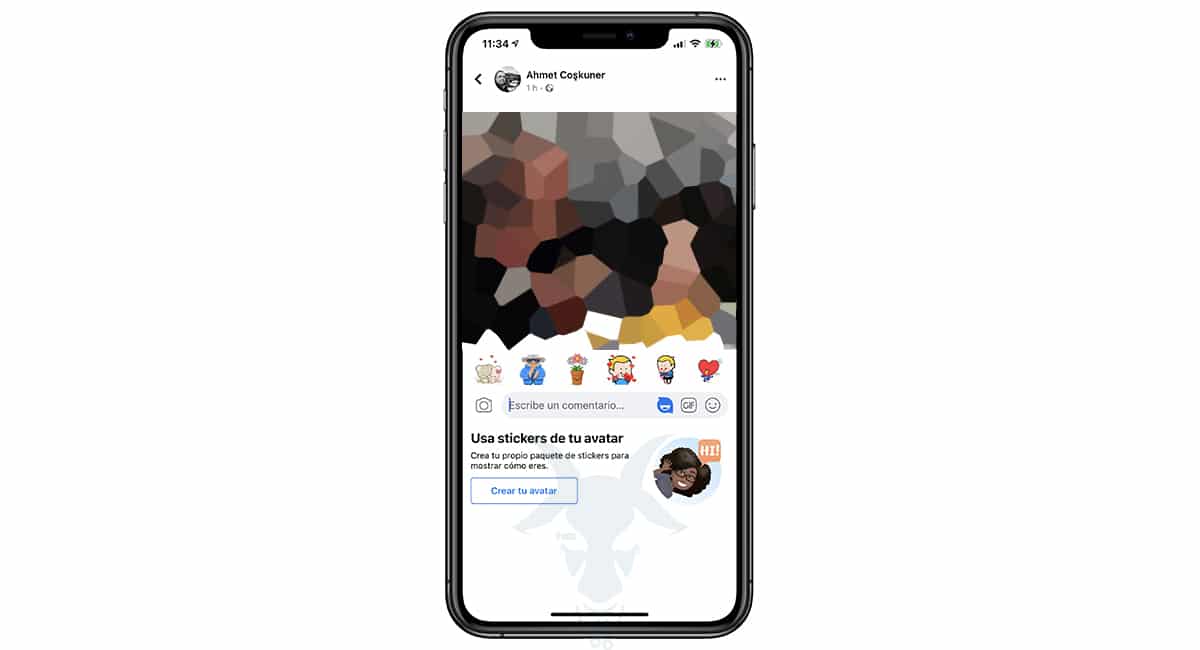
Nous commençons par le processus. Une fois que nous avons ouvert l'application Facebook, nous allons sur n'importe quelle publication et cliquons dessus ou la commentons. Juste à droite du texte quatre, une icône de visage est affichée. Cliquer sur Créez votre avatar.
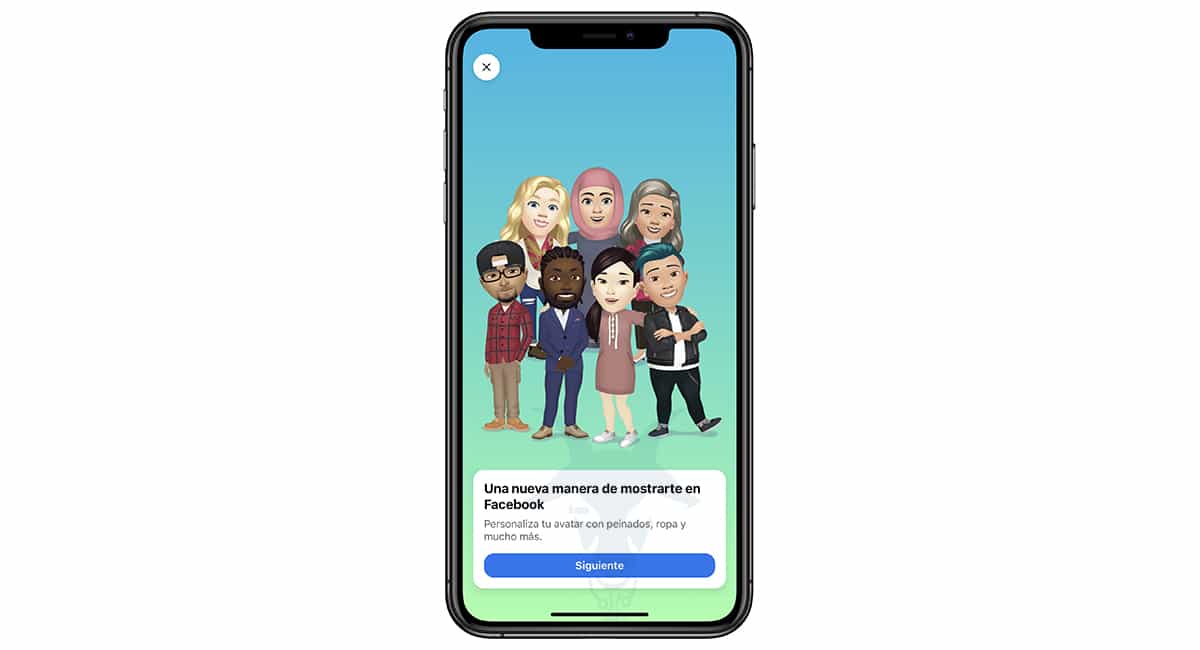
Sur l'écran de présentation de l'avatar, cliquez sur suivante.
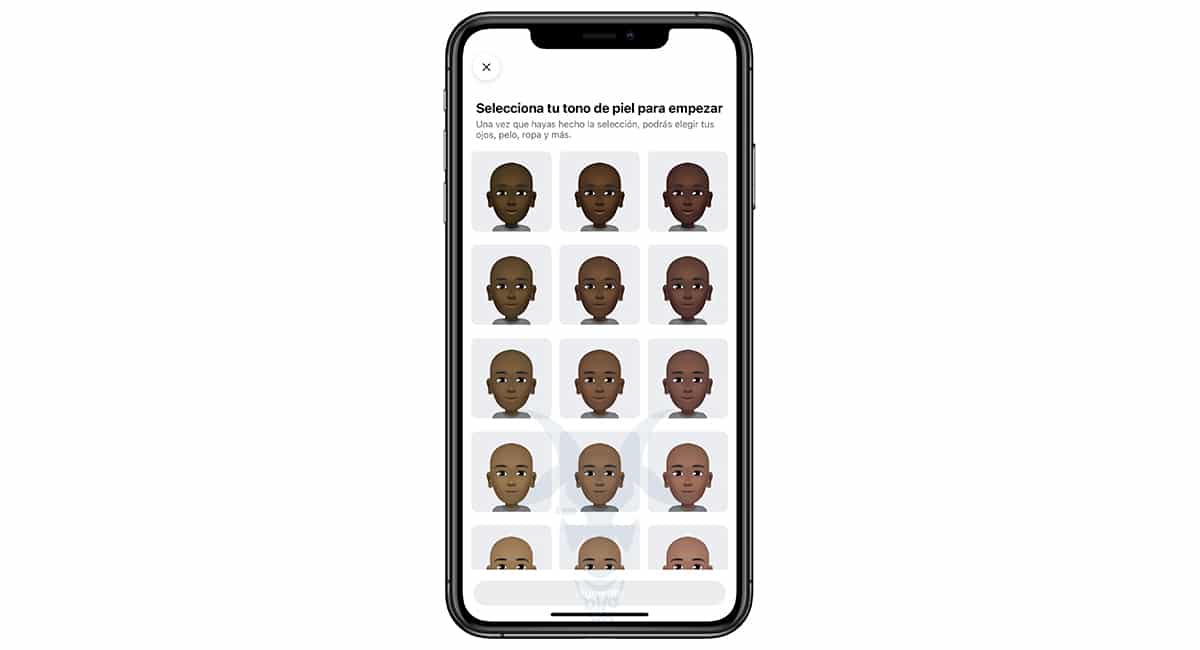
Ensuite, la première chose à faire est de choisir notre teint. Facebook nous propose jusqu'à 30 tons de peau différents pour convenir au plus grand nombre d'utilisateurs possible.
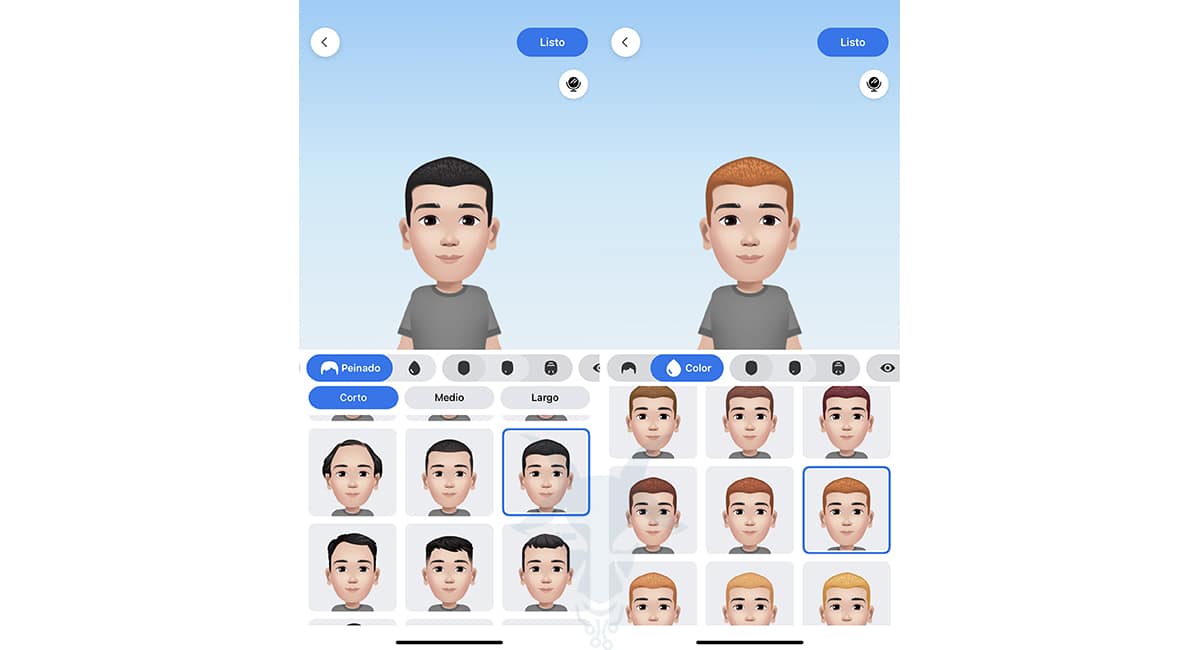
Ensuite, nous devons établir, si on a des cheveux, si nous l'avons : court, moyen ou long avec la couleur des cheveux.
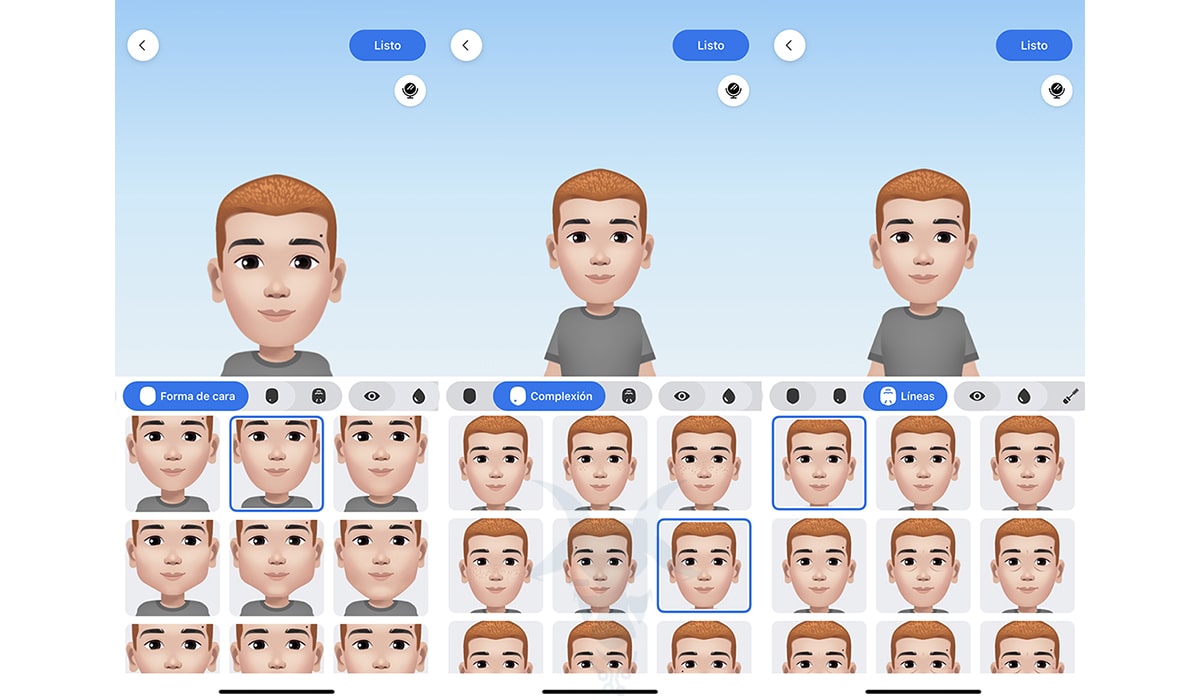
Maintenant c'est au tour de donner façonner notre visage, le teint de la même et les lignes / signes d'expression de notre visage.
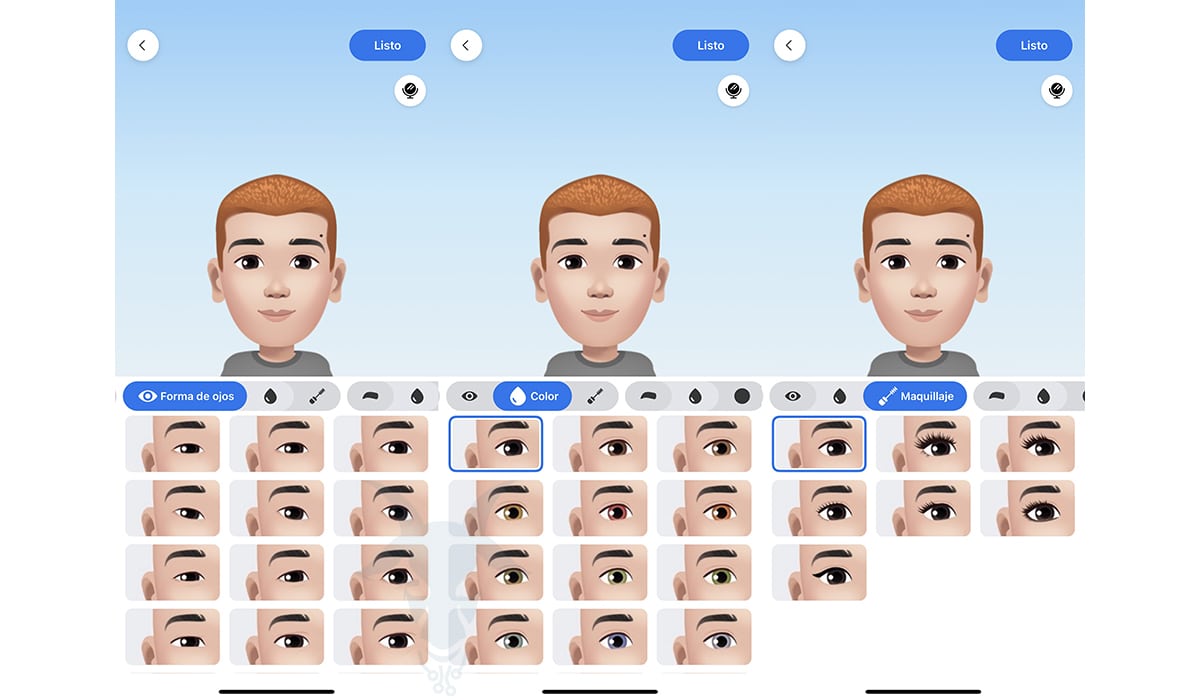
Le prochain aspect que nous devons configurer sont les forme des yeux, couleur et si nous voulons appliquer une sorte de maquillage.
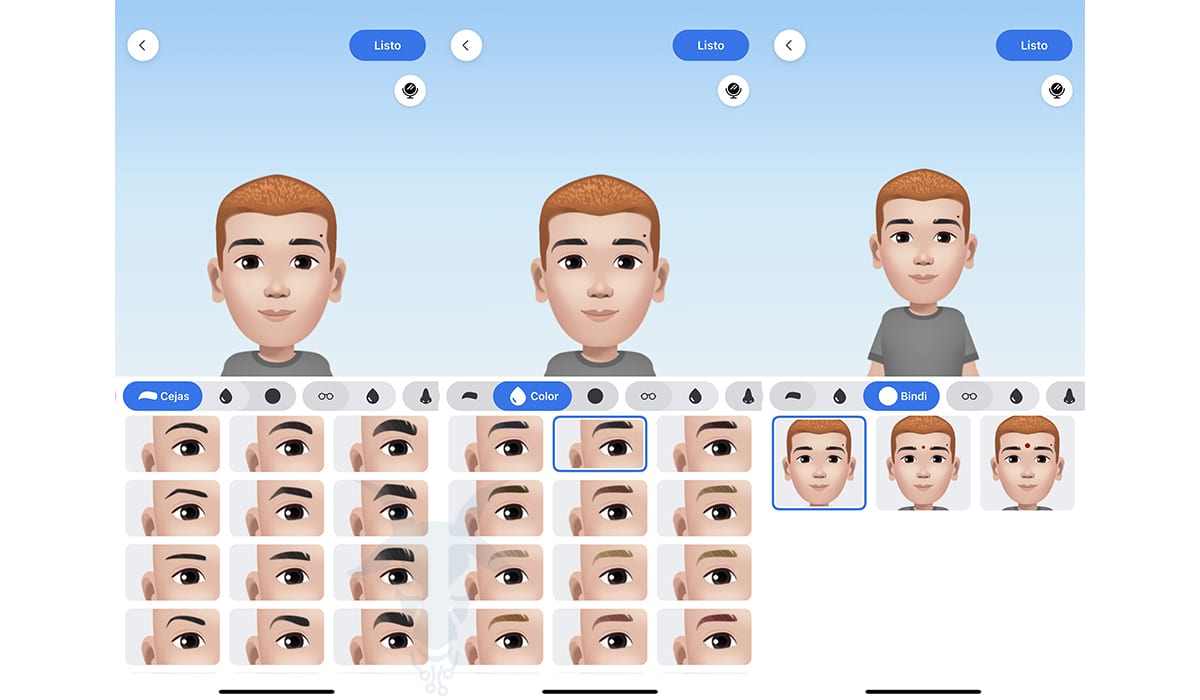
Après avoir configuré la forme et la couleur des yeux, c'est au tour du forme des sourcils, leur couleur et si on veut ajouter un bindi (une marque circulaire rouge qui orne la partie centrale du front commune dans le sous-continent indien et en Asie du Sud-Est)
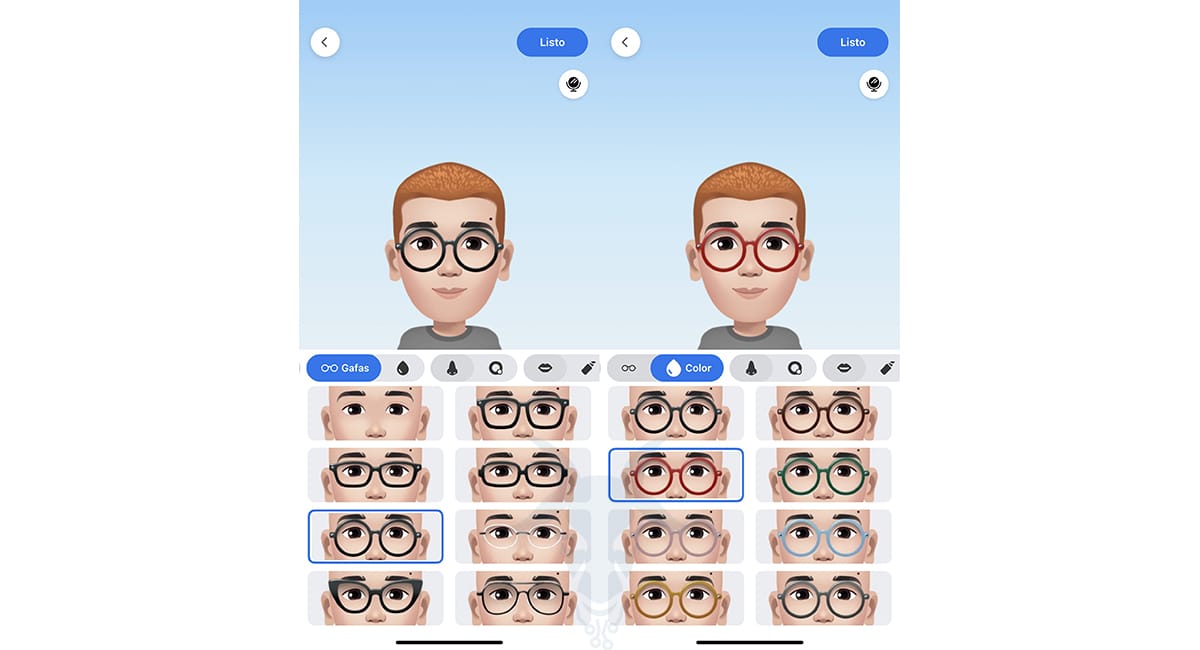
Si nous utilisons lunettesDans l'étape suivante, nous devons sélectionner la forme des verres et sa couleur.
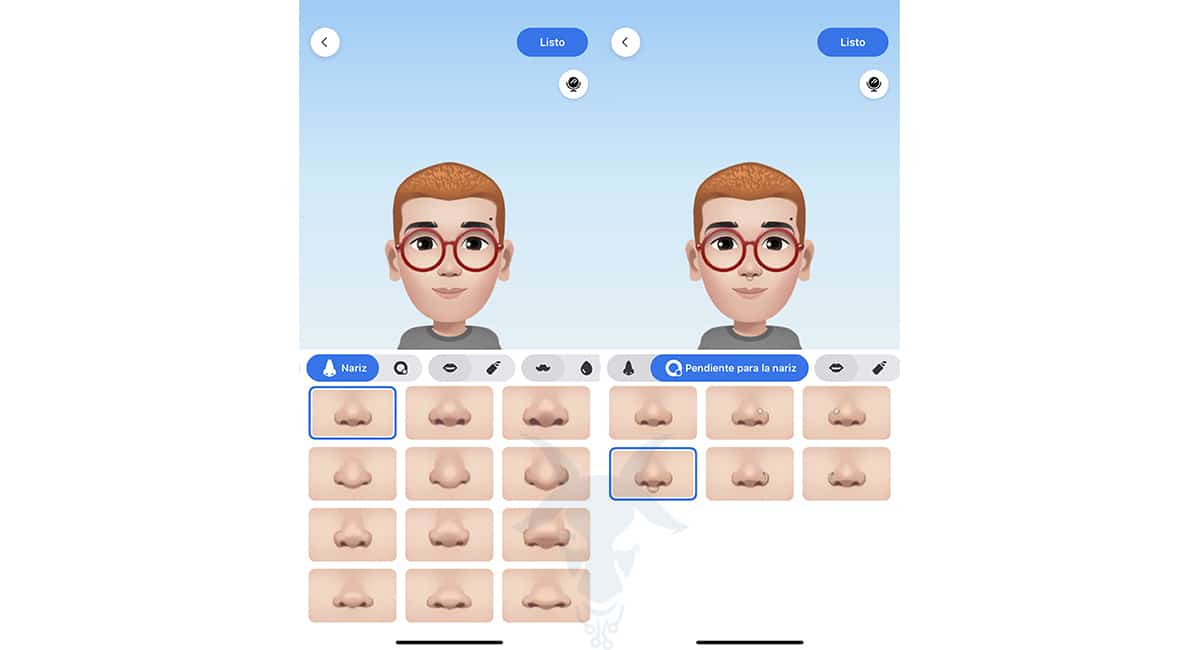
La forme de nez et le type de pente que nous utilisons (si tel est le cas) est la prochaine étape que nous devons établir.

Ensuite, nous devons lui donner forme à la bouche et si c'était le cas, la couleur de la même si le même rouge à lèvres est utilisé régulièrement.

Nous commençons par Poils. Dans cette section, nous devons sélectionner le type de barbe, barbiche ou moustache que nous avons ainsi que son format et sa couleur.
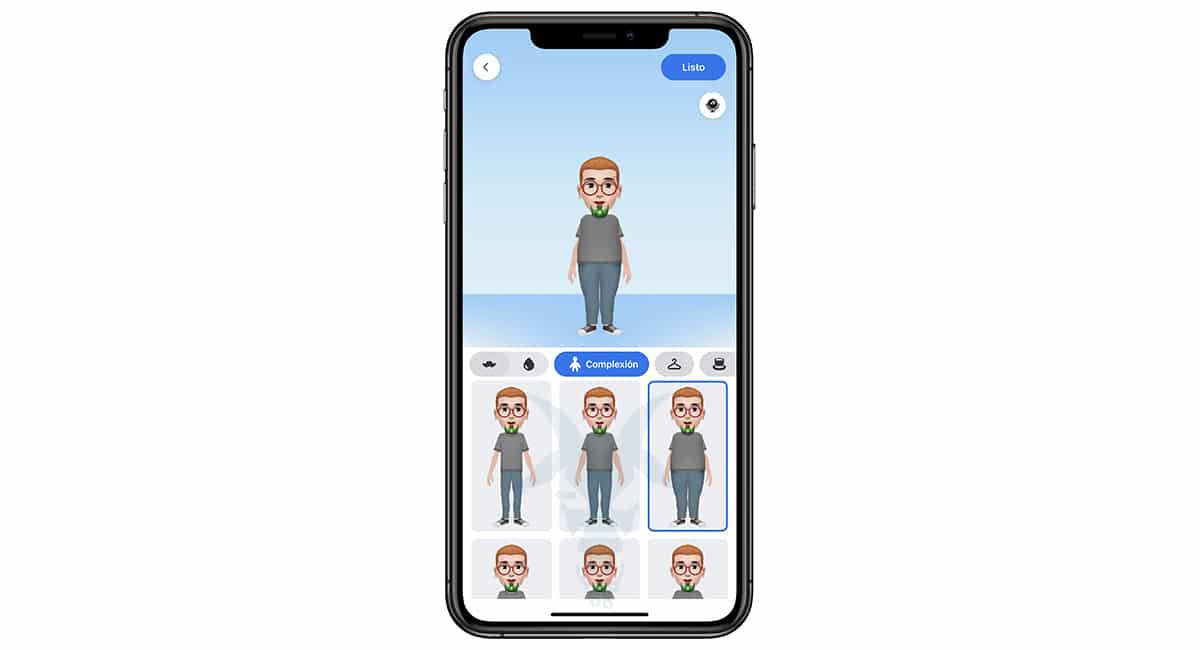
L'une des premières étapes que nous devons configurer dans l'avatar Facebook est le teint du visage. C'est maintenant au tour du teint du corps.
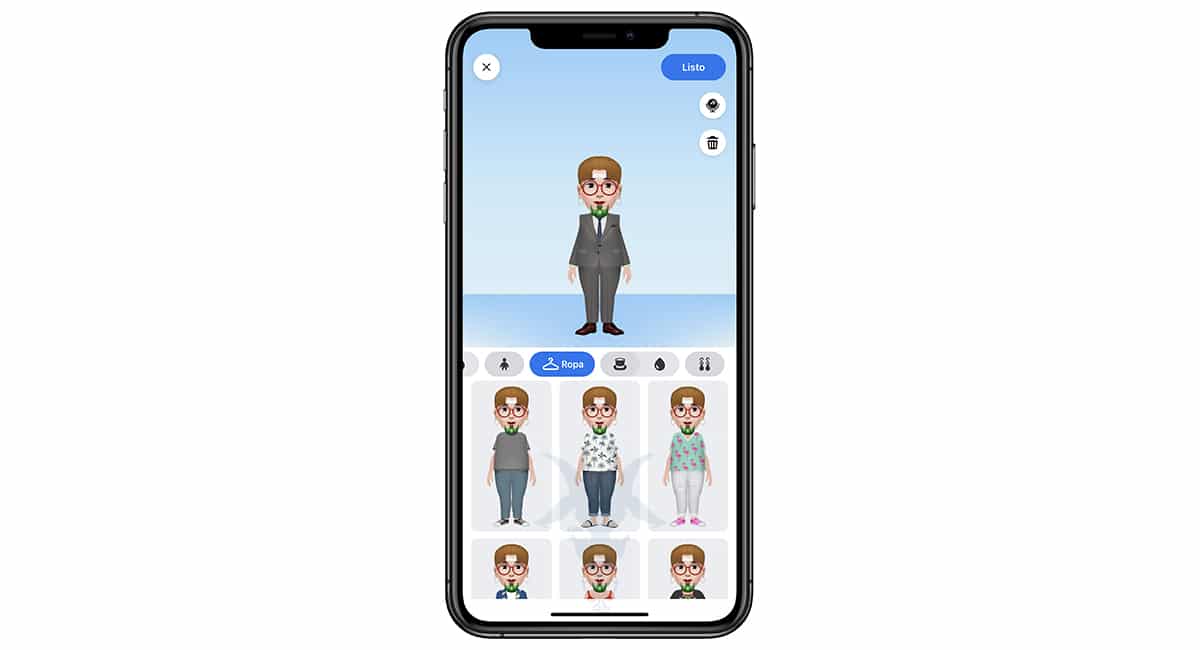
Ensuite, nous devons spécifier le type de vêtement qu'est-ce qu'on utilise. Cette section comprend les vêtements traditionnels de tous les pays.
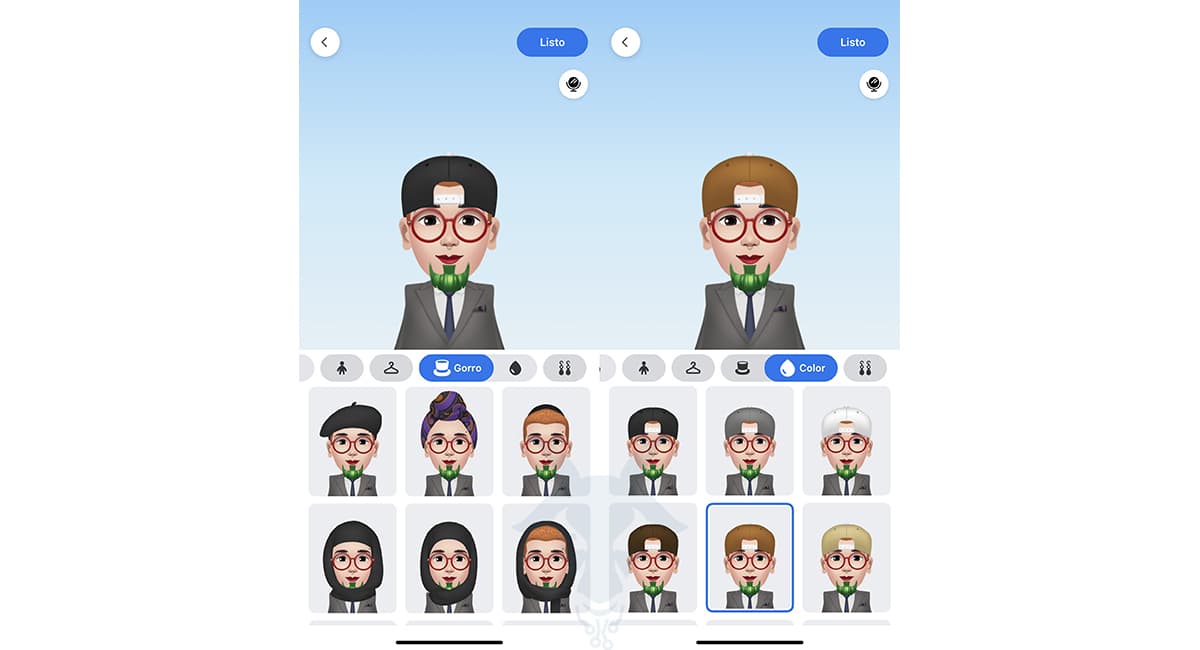
En continuant avec les accessoires, nous devons maintenant établir, le cas échéant, si on utilise un chapeau, un turban, une kippa, un béret, une casquette… Avec la couleur correspondante.
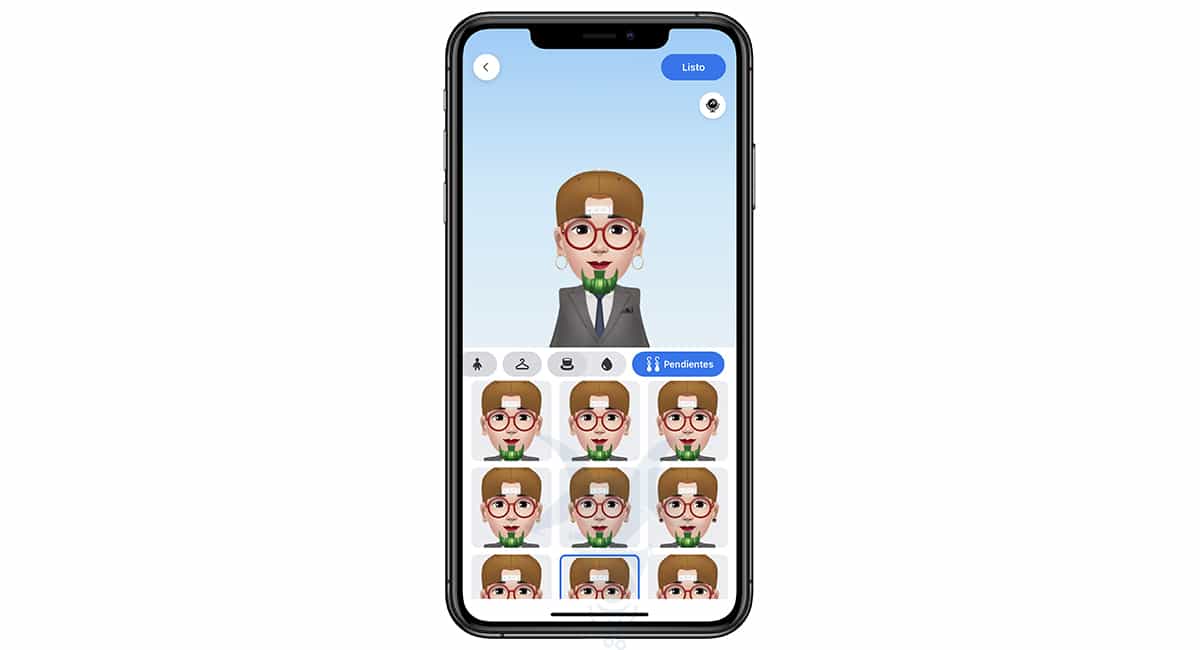
Enfin, et en continuant avec les accessoires, la dernière section pour personnaliser notre avatar nous permet de type de boucles d'oreilles nous portons.
Tout au long du processus, nous pouvons cliquer sur l'icône représentée par un miroir afin que notre visage apparaît sur l'écran, au cas où nous aurons oublié de la façon dont nous sommes physiquement. Ceux-ci nous aideront à créer l'avatar le plus ajusté à notre réalité.
Modifier notre avatar Facebook
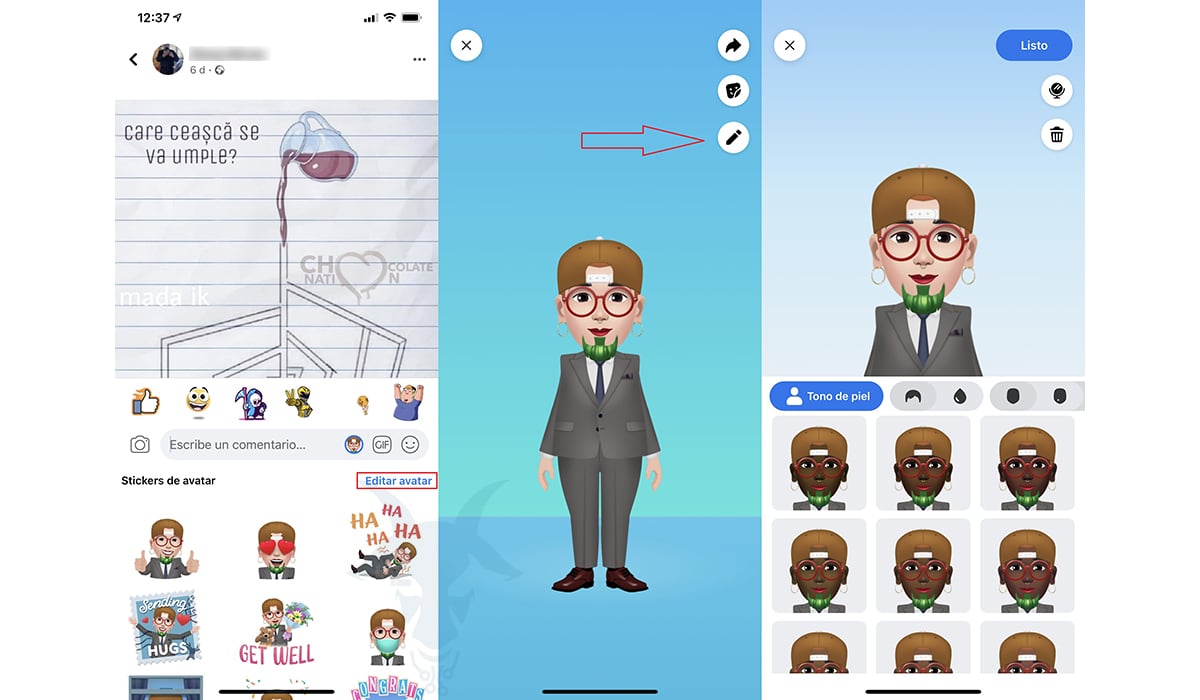
Une fois que nous avons créé notre avatar, nous devons revoir toutes les options de personnalisation que cette fonctionnalité nous offre afin que correspond à ce que nous voulons. Une fois que nous sommes clairs que nous n'allons plus apporter de modifications, cliquez sur prêt.
Ensuite, Facebook nous montrera notre avatar, un avatar qui sera notre nouvelle façon d'être nous sur Facebook et Messenger, l'application de messagerie de la même plateforme. Si une fois que nous avons créé l'avatar, nous avons commencé à l'utiliser mais que nous ne l'aimons pas tout à fait, à partir de l'option qui nous permet d'ajouter notre avatar, nous pouvons le modifier à nouveau.
Comment utiliser l'avatar sur Facebook pour commenter
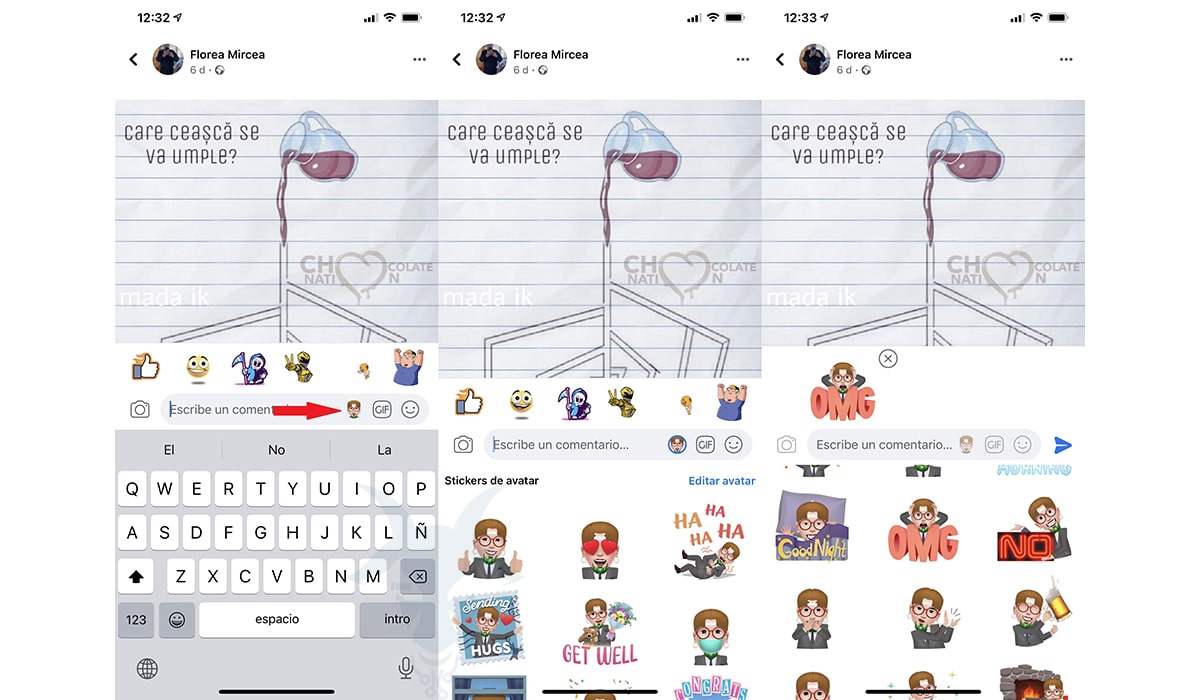
Dorénavant nous pourrons partager notre avatar pour commencer n'importe quelle publication via le avatars personnalisés pour exprimer toute sorte d'émotions. Pour ce faire, il suffit de cliquer sur l'icône émoticône située à droite de la zone de texte et de sélectionner celle dont nous avons besoin.
Utiliser l'avatar Facebook comme photo de profil
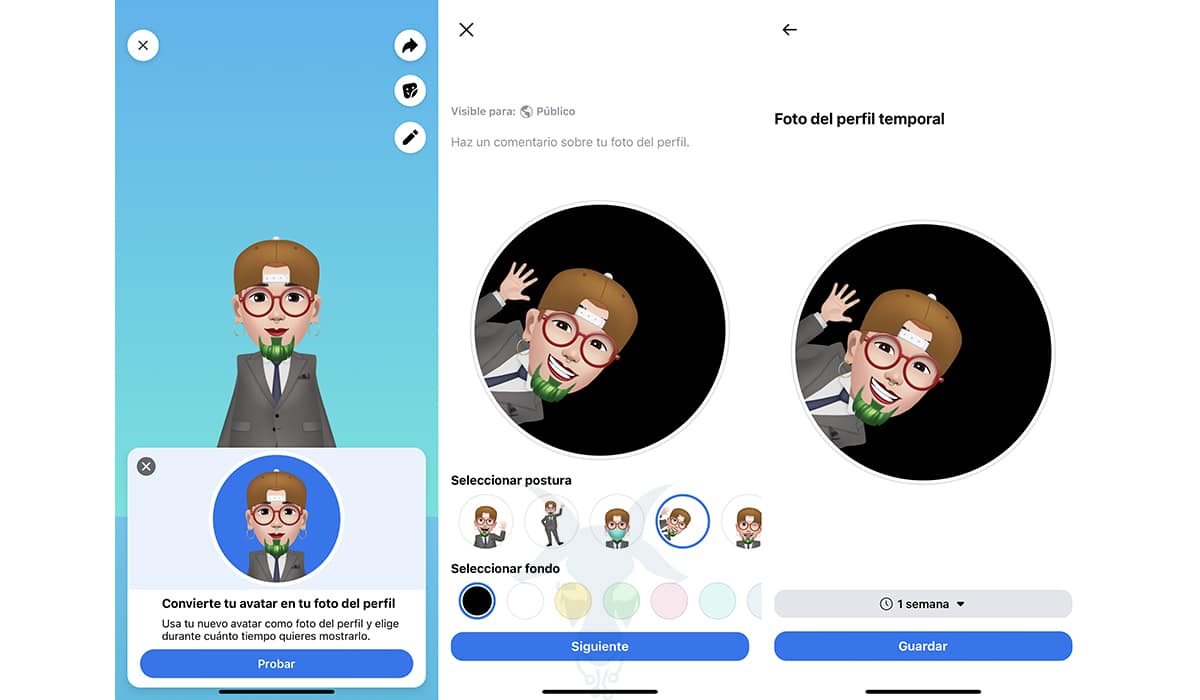
La dernière option que cette fonction nous offre, nous permet remplacer notre photo de profil par le nouvel avatar que nous avons créé. Si nous voulons l'utiliser, nous pouvons établir dans quelle position nous voulons le faire parmi les 6 disponibles et la couleur de fond de l'avatar. Enfin, nous devons établir combien de temps nous souhaitons utiliser notre nouvel avatar avec une posture personnalisée comme image de profil de notre compte.
Utilisez l'avatar Facebook dans WhatsApp, Telegram...
Lorsque nous avons créé notre avatar, et qu'il est affiché en plein écran, nous pouvons faire une capture et la couper plus tard afin que nous puissions l'utiliser dans les applications de messagerieque nous utilisons habituellement, dans notre compte Gmail ou Outlook...